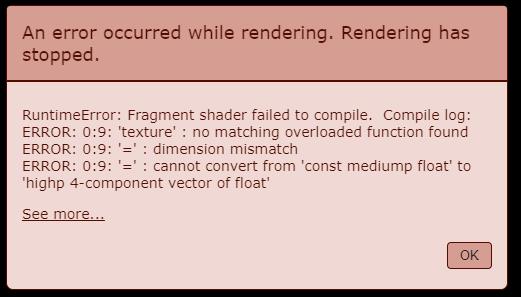在着色器语言中,如GLSL(OpenGL Shading Language),texture2D 是用于在纹理上进行采样的函数。它的参数通常包括两个:
1
| vec4 texture2D(sampler2D sampler, vec2 textureCoordinates);
|
其中:
sampler2D sampler:表示纹理采样器,它是一个指向纹理对象的引用。这个参数告诉着色器在哪个纹理上进行采样。
vec2 textureCoordinates:表示纹理坐标,用于指定在纹理上的位置。纹理坐标通常是二维的,范围在 [0.0, 1.0] 之间。通常 (0, 0) 表示纹理的左下角,(1, 1) 表示右上角。
texture2D 函数返回一个 vec4 类型的颜色值,其中包含了在指定纹理坐标位置处采样得到的颜色信息。这个颜色值通常包括红色(R)、绿色(G)、蓝色(B)和 alpha 通道(A)的分量。
例如,在一个简单的片元着色器中,你可能会使用 texture2D 函数来获取纹理上某个位置的颜色:
1
2
3
4
5
6
7
8
9
| uniform sampler2D myTexture;
varying vec2 vTextureCoord;
void main() {
vec4 color = texture2D(myTexture, vTextureCoord);
gl_FragColor = color;
}
|
在这个例子中,myTexture 是一个纹理采样器,vTextureCoord 是从顶点着色器传递过来的纹理坐标。texture2D(myTexture, vTextureCoord) 用于在这个纹理坐标处采样纹理,返回颜色值,然后可以在着色器中进行后续处理。